| دفاتر تبادل الخبرات التقنية لجميع استفساراتكم وتجاربكم التقنية من اجل حل مشاكل تقنية .. |
|
|
أدوات الموضوع |
| دفاتر تبادل الخبرات التقنية لجميع استفساراتكم وتجاربكم التقنية من اجل حل مشاكل تقنية .. |
|
|
أدوات الموضوع |
|
|||||
تحيا العربية
التعديل الأخير تم بواسطة أنس * أنس ; 17-06-2009 الساعة 15:11 |
|
لا حول و لا قوة الا بالله العلي العظيم
|
|
تحيا العربية
|
|
[SIGPIC][/SIGPIC]
|
|
|
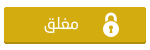 |
| مواقع النشر (المفضلة) |
| الكلمات الدلالية (Tags) |
| المشي, الفورمات, الفورمات،ويندوز xp، تعلم،, اكز, تعلم, وبنسخة, ويندوز, طريقة |
|
|
 المواضيع المتشابهه
المواضيع المتشابهه
|
||||
| الموضوع | كاتب الموضوع | المنتدى | مشاركات | آخر مشاركة |
| شاهد الرسالة و أنت تعمل طريقة مبتكرة | kamal.pc | دفاتر المواضيع الإسلامية | 2 | 09-06-2009 19:26 |
| طريقة عمل النسج بالنول خطوه بخطوه .. | omo asma | دفاتر تبادل الخبرات التقنية | 8 | 27-04-2009 00:10 |
| شرح طريقة تنصيب ويندوز اكس بي بالتفصيل | tarafa | دفاتر تبادل الخبرات التقنية | 9 | 15-02-2009 21:27 |
| تعلم المشي | ابن الاسلام | الأرشيف | 2 | 23-10-2008 16:34 |
| حصـ ~*¤ô§ô¤*~ أبسط و أحسن وأنجع طريقة ليصبح ويندوز أصلي 100% ~*¤ô§ô¤*~ ــري | عاشق النت | دفاتر تبادل الخبرات التقنية | 12 | 12-01-2008 14:28 |